歷史
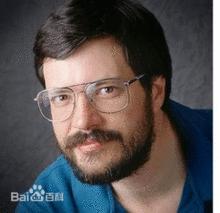 Photoshop的兩位創始人
Photoshop的兩位創始人1987年,Photoshop的主要設計師托馬斯·諾爾買了一台蘋果計算機(MacPlus)用來幫助他的博士論文。與此同時,Thomas發現當時的蘋果計算機無法顯示帶灰度的黑白圖像,因此他自己寫了一個程式Display;而他兄弟約翰·諾爾這時在導演喬治·盧卡斯的電影特殊效果製作公司Industry Light Magic工作,對Thomas的程式很感興趣。兩兄弟在此後的一年多把Display不斷修改為功能更為強大的圖像編輯程式,經過多次改名後,在一個展會上接受了一個參展觀眾的建議,把程式改名為Photoshop。此時的Display/Photoshop已經有Level、色彩平衡、飽和度等調整。此外John寫了一些程式,後來成為外掛程式(Plug-in)的基礎。
他們第一個商業成功是把Photoshop交給一個掃瞄器公司搭配賣,名字叫做Barneyscan XP,版本是0.87。與此同時John繼續找其他買家,包括SuperMac和Aldus都沒有成功。最終他們找到了Adobe的藝術總監Russell Brown。Russell Brown此時已經在研究是否考慮另外一家公司Letraset的ColorStudio圖像編輯程式。看過Photoshop以後他認為Knoll兄弟的程式更有前途。在1988年7月他們口頭決定合作,而真正的法律契約到次年4月才完成。
在二十世紀90年代初美國的印刷工業發生了比較大的變化,印前(pre-press)電腦化開始普及。Photoshop在版本2.0增加的CMYK功能使得印刷廠開始把分色任務交給用戶,一個新的行業桌上印刷(Desktop Publishing-DTP)由此產生。
至2015年2月19日,是AdobePhotoshop發布25周年紀念。
2018年7月17日報導,Adobe計畫在2019年推出iPad全功能版本Photoshop。
功能
| 專業測評 | Photoshop的專長在於圖像處理,而不是圖形創作。圖像處理是對已有的點陣圖圖像進行編輯加工處理以及運用一些特殊效果,其重點在於對圖像的處理加工;圖形創作軟體是按照自己的構思創意,使用矢量圖形等來設計圖形。 |
| 平面設計 | 平面設計是Photoshop套用最為廣泛的領域,無論是圖書封面,還是招帖、海報,這些平面印刷品通常都需要Photoshop軟體對圖像進行處理。 |
| 廣告攝影 | 廣告攝影作為一種對視覺要求非常嚴格的工作,其最終成品往往要經過Photoshop的修改才能得到滿意的效果。 |
| 影像創意 | 影像創意是Photoshop的特長,通過Photoshop的處理 可以將不同的對象組合在一起,使圖像發生變化。 |
| 網頁製作 | 網路的普及是促使更多人需要掌握Photoshop,因為在製作網頁時Photoshop是必不可少的網頁圖像處理軟體。 |
| 後期修飾 | 在製作建築效果圖包括許三維場景時,人物與配景包括場景的顏色常常需要在Photoshop中增加並調整。 |
| 視覺創意 | 視覺創意與設計是設計藝術的一個分支,此類設計通常沒有非常明顯的商業目的,但由於他為廣大設計愛好者提供了廣闊的設計空間,因此越來越多的設計愛好者開始學習Photoshop,並進行具有個人特色與風格的視覺創意。 |
| 界面設計 | 界面設計是一個新興的領域,受到越來越多的軟體企業及開發者的重視。在當前還沒有用於做界面設計的專業軟體,因此絕大多數設計者使用的都是該軟體。 |
組成
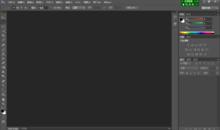 操作界面
操作界面從功能上看,該軟體可分為圖像編輯、圖像合成、校色調色及功能色效製作部分等。 圖像編輯是圖像處理的基礎,可以對圖像做各種變換如放大、縮小、旋轉、傾斜、鏡像、透視等;也可進行複製、去除斑點、修補、修飾圖像的殘損等。
圖像合成則是將幾幅圖像通過圖層操作、工具套用合成完整的、傳達明確意義的圖像,這是美術設計的必經之路;該軟體提供的繪圖工具讓外來圖像與創意很好地融合。
校色調色可方便快捷地對圖像的顏色進行明暗、色偏的調整和校正,也可在不同顏色進行切換以滿足圖像在不同領域如網頁設計、印刷、多媒體等方面套用。
特效製作在該軟體中主要由濾鏡、通道及工具綜合套用完成。包括圖像的特效創意和特效字的製作,如油畫、浮雕、石膏畫、素描等常用的傳統美術技巧都可藉由該軟體特效完成。
| 標題欄 | 位於主視窗頂端,最左邊是Photoshop標記,右邊分別是最小化、最大化/還原和關閉按鈕。屬性欄(又稱工具選項欄)。選中某個工具後,屬性欄就會改變成相應工具的屬性設定選項,可更改相應的選項。 |
| 選單欄 | 選單欄為整個環境下所有視窗提供選單控制,包括:檔案、編輯、圖像、圖層、選擇、濾鏡、視圖、視窗和幫助九項。Photoshop中通過兩種方式執行所有命令,一是選單,二是快捷鍵。 |
| 圖像編輯視窗 | 中間視窗是圖像視窗,它是Photoshop的主要工作區,用於顯示圖像檔案。圖像視窗帶有自己的標題欄,提供了打開檔案的基本信息,如檔案名稱、縮放比例、顏色模式等。如同時打開兩副圖像,可通過單擊圖像視窗進行切換。圖像視窗切換可使用Ctrl+Tab。 |
| 文本行 | 說明當前所選工具和所進行操作 的功能與作用等信息。 |
| 縮放欄 | 顯示當前圖像視窗的顯示比例,用戶也可在此視窗中輸入數值後按回車來改變顯示比例。 |
| 預覽框 | 單擊右邊的黑色三角按扭,打開彈出選單,選擇任一命令,相應的信息就會在預覽框中顯示。 |
| 工具箱中的工具可用來選擇、繪畫、編輯以及查看圖像。拖動工具箱的標題欄,可移動工具箱;單擊可選中工具或移動游標到該工具上,屬性欄會顯示該工具的屬性。有些工具的右下角有一個小三角形符號,這表示在工具位置上存在一個工具組,其中包括若干個相關工具。 |
| 共有14個面板,可通過“視窗/顯示”來顯示面板。 |
| 按Tab鍵,自動隱藏命令面板,屬性欄和工具箱,再次按鍵,顯示以上組件。 |
| 按Shift+Tab,隱藏控制臺,保留工具箱。 |
| 使用形狀或鋼筆工具時,可以使用三種不同的模式進行繪製。在選定形狀或鋼筆工具時,可通過選擇選項欄中的圖示來選取一種模式。 | |
| 形狀圖層 | 在單獨的圖層中創建形狀。可以使用形狀工具或鋼筆工具來創建形狀圖層。因為可以方便地移動、對齊、分布形狀圖層以及調整其大小,所以形狀圖層非常適於為Web頁創建圖形。可以選擇在一個圖層上繪製多個形狀。形狀圖層包含定義形狀顏色的填充圖層以及定義形狀輪廓的連結矢量蒙版。形狀輪廓是路徑,它出現在“路徑”面板中。 |
| 路徑 | 在當前圖層中繪製一個工作路徑,隨後可使用它來創建選區、創建矢量蒙版,或者使用顏色填充和描邊以創建柵格圖形(與使用繪畫工具非常類似)。除非存儲工作路徑,否則它是一個臨時路徑。路徑出現在“路徑”面板中。 |
| 填充像素 | 直接在圖層上繪製,與繪畫工具的功能非常類似。在此模式中工作時,創建的是柵格圖像,而不是矢量圖形。可以像處理任何柵格圖像一樣來處理繪製的形狀。在此模式中只能使用形狀工具。 |
| PSD | Photoshop默認保存的檔案格式,可以保留所有有圖層、色版、通道、蒙版、路徑、未柵格化文字以及圖層樣式等,但無法保存檔案的操作歷史記錄。Adobe其他軟體產品,例如Premiere、Indesign、Illustrator等可以直接導入PSD檔案。 |
| PSB | 最高可保存長度和寬度不超過300 000像素的圖像檔案,此格式用於檔案大小超過2 Giga Bytes的檔案,但只能在新版Photoshop中打開,其他軟體以及舊版Photoshop不支持。 |
| PDD | 此格式只用來支持Photo Deluxe的功能。Photo Deluxe現已停止開發。 RAW:Photoshop RAW具Alpha通道的RGB、CMYK、和灰度模式,以及沒有Alpha通道的Lab、多通道、索引和雙色調模式。 |
| BMP | BMP是Windows作業系統專有的圖像格式,用於保存點陣圖檔案,最高可處理24點陣圖像,支持點陣圖、灰度、索引和RGB模式,但不支持Alpha通道。 |
| GIF | GIF格式因其採用LZW無損壓縮方式並且支持透明背景和動畫,被廣泛運用於網路中。 |
| EPS | EPS是用於Postscript印表機上輸出圖像的檔案格式,大多數圖像處理軟體都支持該格式。EPS格式能同時包含點陣圖圖像和矢量圖形,並支持點陣圖、灰度、索引、Lab、雙色調、RGB以及CMYK。 |
| 便攜文檔格式PDF支持索引、灰度、點陣圖、RGB、CMYK以及Lab模式。具有文檔搜尋和導航功能,同樣支持點陣圖和矢量。 | |
| PNG | PNG作為GIF的替代品,可以無損壓縮圖像,並最高支持244點陣圖像並產生無鋸齒狀的透明度。但一些舊版瀏覽器(例如:IE5)不支持PNG格式。 |
| TIFF | TIFF作為通用檔案格式,絕大多數繪畫軟體、圖像編輯軟體以及排版軟體都支持該格式,並且掃瞄器也支持導出該格式的檔案。 |
| JPEG | JPEG和JPG一樣是一種採用有損壓縮方式的檔案格式,JPEG支持點陣圖、索引、灰度和RGB模式,但不支持Alpha通道。 |
| 像素總量=寬度X高度(以像數點計算) |
| 檔案大小=像素總量X單位像素大小(byte) |
| 單位像素大小計算:最常用的RGB模式中1個像素點等於3個byte,CMYK模式1個像素等於4個byte,而灰階模式和點陣模式一個 |
| 像素點是1個byte。 |
| 列印尺寸=像素總量/設定解析度(dpi) |
| 形像顏色 | HEX格式 | RGB格式 |
| 淺粉紅 | #FFB6C1 | 255,182,193 |
| 粉紅 | #FFC0CB | 255,192,203 |
| 猩紅/深紅 | #DC143C | 220,20,60 |
| 淡紫紅 | #FFF0F5 | 255,240,245 |
| 弱紫羅蘭紅 | #DB7093 | 219,112,147 |
| 熱情的粉紅 | #FF69B4 | 255,105,180 |
| 深粉紅 | #FF1493 | 255,20,147 |
| 中紫羅蘭紅 | #C71585 | 199,21,133 |
| 蘭花紫 | #DA70D6 | 218,112,214 |
| 薊 | #D8BFD8 | 216,191,216 |
| 李子紫 | #DDA0DD | 221,160,221 |
| 紫羅蘭 | #EE82EE | 238,130,238 |
| 洋紅/玫瑰紅 | #FF00FF | 255,0,255 |
| 燈籠海棠/紫紅 | #FF00FF | 255,0,255 |
| 深洋紅 | #8B008B | 139,0,139 |
| 紫色 | #800080 | 128,0,128 |
| 中蘭花紫 | #BA55D3 | 186,85,211 |
| 暗紫羅蘭 | #9400D3 | 148,0,211 |
| 暗蘭花紫 | #9932CC | 153,50,204 |
| 靛青/紫蘭色 | #4B0082 | 75,0,130 |
| 藍紫羅蘭 | #8A2BE2 | 138,43,226 |
| 中紫色 | #9370DB | 147,112,219 |
| 中板岩藍 | #7B68EE | 123,104,238 |
| 板岩藍 | #6A5ACD | 106,90,205 |
| 暗板岩藍 | #483D8B | 72,61,139 |
| 熏衣草淡紫 | #E6E6FA | 230,230,250 |
| 幽靈白 | #F8F8FF | 248,248,255 |
| 純藍 | #0000FF | 0,0,255 |
| 中藍色 | #0000CD | 0,0,205 |
| 午夜藍 | #191970 | 25,25,112 |
| 暗藍色 | #00008B | 0,0,139 |
| 海軍藍 | #000080 | 0,0,128 |
| 皇家藍/寶藍 | #4169E1 | 65,105,225 |
| 矢車菊藍 | #6495ED | 100,149,237 |
| 亮鋼藍 | #B0C4DE | 176,196,222 |
| 亮石板灰 | #778899 | 119,136,153 |
| 石板灰 | #708090 | 112,128,144 |
| 道奇藍 | #1E90FF | 30,144,255 |
| 愛麗絲藍 | #F0F8FF | 240,248,255 |
| 鋼藍/鐵青 | #4682B4 | 70,130,180 |
| 亮天藍色 | #87CEFA | 135,206,250 |
| 天藍色 | #87CEEB | 135,206,235 |
| 深天藍 | #00BFFF | 0,191,255 |
| 亮藍 | #ADD8E6 | 173,216,230 |
| 火藥青 | #B0E0E6 | 176,224,230 |
| 軍服藍 | #5F9EA0 | 95,158,160 |
| 蔚藍色 | #F0FFFF | 240,255,255 |
| 淡青色 | #E0FFFF | 224,255,255 |
| 弱綠寶石 | #AFEEEE | 175,238,238 |
| 青色 | #00FFFF | 0,255,255 |
| 水色 | #00FFFF | 0,255,255 |
| 暗綠寶石 | #00CED1 | 0,206,209 |
| 暗石板灰 | #2F4F4F | 47,79,79 |
| 暗青色 | #008B8B | 0,139,139 |
| 水鴨色 | #008080 | 0,128,128 |
| 中綠寶石 | #48D1CC | 72,209,204 |
| 淺海洋綠 | #20B2AA | 32,178,170 |
| 綠寶石 | #40E0D0 | 64,224,208 |
| 寶石碧綠 | #7FFFD4 | 127,255,212 |
| 中寶石碧綠 | #66CDAA | 102,205,170 |
| 中春綠色 | #00FA9A | 0,250,154 |
| 薄荷奶油 | #F5FFFA | 245,255,250 |
| 春綠色 | #00FF7F | 0,255,127 |
| 中海洋綠 | #3CB371 | 60,179,113 |
| 海洋綠 | #2E8B57 | 46,139,87 |
| 蜜瓜色 | #F0FFF0 | 240,255,240 |
| 淡綠色 | #90EE90 | 144,238,144 |
| 弱綠色 | #98FB98 | 152,251,152 |
| 暗海洋綠 | #8FBC8F | 143,188,143 |
| 閃光深綠 | #32CD32 | 50,205,50 |
| 閃光綠 | #00FF00 | 0,255,0 |
| 森林綠 | #228B22 | 34,139,34 |
| 純綠 | #008000 | 0,128,0 |
| 暗綠色 | #006400 | 0,100,0 |
| 查特酒綠 | #7FFF00 | 127,255,0 |
| 草坪綠 | #7CFC00 | 124,252,0 |
| 綠黃色 | #ADFF2F | 173,255,47 |
| 暗橄欖綠 | #556B2F | 85,107,47 |
| 黃綠色 | #9ACD32 | 154,205,50 |
| 橄欖褐色 | #6B8E23 | 107,142,35 |
| 米色/灰棕色 | #F5F5DC | 245,245,220 |
| 亮菊黃 | #FAFAD2 | 250,250,210 |
| 象牙 | #FFFFF0 | 255,255,240 |
| 淺黃色 | #FFFFE0 | 255,255,224 |
| 純黃 | #FFFF00 | 255,255,0 |
| 橄欖 | #808000 | 128,128,0 |
| 深卡嘰布 | #BDB76B | 189,183,107 |
| 檸檬綢 | #FFFACD | 255,250,205 |
| 灰菊黃 | #EEE8AA | 238,232,170 |
| 卡嘰布 | #F0E68C | 240,230,140 |
| 金色 | #FFD700 | 255,215,0 |
| 玉米絲色 | #FFFC | 255,248,220 |
| 金菊黃 | #DAA520 | 218,165,32 |
| 暗金菊黃 | #B8860B | 184,134,11 |
| 花的白色 | #FFFAF0 | 255,250,240 |
| 舊蕾絲 | #FDF5E6 | 253,245,230 |
| 小麥色 | #F5DEB3 | 245,222,179 |
| 鹿皮靴 | #FFE4B5 | 255,228,181 |
| 橙色 | #FFA500 | 255,165,0 |
| 番木瓜 | #FFEFD5 | 255,239,213 |
| 發白的杏仁色 | #FFEBCD | 255,235,205 |
| 土著白 | #FFDEAD | 255,222,173 |
| 古董白 | #FAEBD7 | 250,235,215 |
| 茶色 | #D2B48C | 210,180,140 |
| 硬木色 | #DEB887 | 222,184,135 |
| 陶坯黃 | #FFE4C4 | 255,228,196 |
| 深橙色 | #FF8C00 | 255,140,0 |
| 亞麻布 | #FAF0E6 | 250,240,230 |
| 秘魯 | #CD853F | 205,133,63 |
| 桃肉色 | #FFDAB9 | 255,218,185 |
| 沙棕色 | #F4A460 | 244,164,96 |
| 朱古力 | #D2691E | 210,105,30 |
| 馬鞍棕色 | #8B4513 | 139,69,19 |
| 海貝殼 | #FFF5EE | 255,245,238 |
| 黃土赭色 | #A0522D | 160,82,45 |
| 淺鮭魚肉色 | #FFA07A | 255,160,122 |
| 珊瑚 | #FF7F50 | 255,127,80 |
| 橙紅色 | #FF4500 | 255,69,0 |
| 深鮮肉/鮭魚色 | #E9967A | 233,150,122 |
| 番茄紅 | #FF6347 | 255,99,71 |
快捷鍵
PS快捷鍵是Photoshop為了提高繪圖速度定義的捷徑,它用一個或幾個簡單的字母來代替常用的命令。
多種工具共用一個快捷鍵的可同時按【Shift】加此快捷鍵選取;查看鍵盤所有快捷鍵:【Ctrl】+【Alt】+【Shift】+【K】。
| 矩形、橢圓選框工具:【M】 | 套索、多邊形套索、磁性套索:【L】 | 橡皮擦工具:【E】 | 裁剪工具:【C】 |
| 仿製圖章、圖案圖章:【S】 | 畫筆修復工具、修補工具:【J】 | 添加錨點工具:【+】 | 移動工具:【V】 |
| 歷史記錄畫筆工具:【Y】 | 模糊、銳化、塗抹工具:【R】 | 刪除錨點工具:【-】 | 魔棒工具:【W】 |
| 鉛筆、直線工具:【N】 | 減淡、加深、海綿工具:【O】 | 直接選取工具:【A】 | 畫筆工具:【B】 |
| 吸管、顏色取樣器:【I】 | 鋼筆、自由鋼筆、磁性鋼筆:【P】 | 油漆桶工具:【K】 | 度量工具:【U】 |
| 默認前景色和背景色:【D】 | 文字、直排文字、直排文字蒙板:【T】 | 使用抓手工具【空格】 | 抓手工具:【H】 |
| 切換前景色和背景色:【X】 | 徑向漸變、度漸變、菱形漸變:【G】 | 工具選項面板:【tab】 | 縮放工具:【Z】 |
| 臨時使用移動工具:【Ctrl】 | 切換標準模式和快速蒙板模式:【Q】 | 選擇第一個畫筆 :【[】 | |
| 臨時使用吸色工具:【Alt】 | 帶選單欄全螢幕模式、全螢幕模式 :【F】 | 選擇後一個畫筆 :【]】 | |
| 輸入工具選項【0】至【9】 | 移動圖層至下一層:【Ctrl】+【[】 | 移動圖層至上一層:【Ctrl】+【]】 | |
| 循環選擇畫筆 :【[】或【]】 | 圖層置頂:【Ctrl】+【Shift】+【]】 |
| 新建圖形檔案: 【Ctrl】+【N】 | 默認設定創建新檔案 :【Ctrl】+【Alt】+【N】 |
| 打開已有的圖像: 【Ctrl】+【O】 | 打開為:【Ctrl】+【Alt】+【O】 |
| 新建圖層:【Ctrl】+【Shift】+【N】 | 另外儲存為 :【Ctrl】+【Shift】+【S】 |
| 關閉當前圖像 :【Ctrl】+【W】 | 顯示的“預置”對話框 :【Alt】+【Ctrl】+【K】 |
| 存儲副本 :【Ctrl】+【Alt】+【S】 | 保存當前圖像 :【Ctrl】+【S】 |
| 套用當前所選效果並使參數可調 :【A】 | 頁面設定【Ctrl】+【Shift】+【P】 |
| 打開預置對話框 :【Ctrl】+【K】 | 設定透明區域與色域 :【Ctrl】+【4】 |
| 設定“常規”選項: 【Ctrl】+【1】 | 設定參考線與格線 :【Ctrl】+【6】 |
| 列印 :【Ctrl】+【P】 | 設定存儲檔案:【Ctrl】+【2】 |
| 設定顯示和游標 :【Ctrl】+【3】 | 斜面和浮雕效果:【Ctrl】+【5】 |
| 內發光效果 :【Ctrl】+【4】 | 外發光效果: 【Ctrl】+【3】 |
| 設定單位與標尺 :【Ctrl】+【5】 | 通道選擇【ctrl+1.2.3.4】 |
| 自由變換:【ctrl】+【T】 | 再次變換:【Ctrl】+【Shift】+【Alt】+【T】 |
| 圖像大小:【Ctrl】+【Alt】+【I】 | 色階:【Ctrl】+【L】 |
| 畫布大小:【Ctrl】+【Alt】+【C】 | 色相/飽和度:【Ctrl】+【U】 |
| 曲線:【Ctrl】+【M】 | 黑白:【Alt】+【Shift】+【Ctrl】+【B】 |
| 去色:【Shift】+【Ctrl】+【U】 | 反相:【Ctrl】+【I】 |
| 色彩平衡:【Ctrl】+【B】 |
| 移動圖像的文字:【Ctrl】 + 選中文字 | 選擇文字時顯示/隱藏:【Ctrl】 + 【H】 |
| 選擇從插入點到滑鼠點的文字:【向上鍵】+ 點擊滑鼠 | 使用/不使用下劃線: 【向上鍵】+ 【Ctrl】 +【 U】 |
| 使用/不使用中間線:【向上鍵】+ 【Ctrl】 +【 /】 | 使用/不使用大寫英文:【向上鍵】+【 Ctrl】 +【 K】 |
| 使用/不使用Caps:【向上鍵】+【Ctrl】 +【 H】 |
| 正常 :【Shift】+【Alt】+【N】 | 正片疊底: 【Shift】+【Alt】+【M】 |
| 循環選擇混合模式 :【Shift】+【-】或【+】 | 溶解 :【Shift】+【Alt】+【I】 |
| 顏色減淡 :【Shift】+【Alt】+【D】 | 閾值(點陣圖模式):【Shift】+【Alt】+【L】 |
| 背後 :【Shift】+【Alt】+【Q】 | 顏色加深 :【Shift】+【Alt】+【B】 |
| 強行關閉當前話框:【Ctrl】+【Alt】+【W】 | 清除 :【Shift】+【Alt】+【R】 |
| 飽和度: 【Shift】+【Alt】+【T】 | 無限返回上一步:【Ctrl】+【Alt】+【Z】 |
| 螢幕: 【Shift】+【Alt】+【S】 | 重新選擇:【Ctrl】+【Shift】+【D】 |
| 修改字距:【Alt】+【←/→】 | 疊加: 【Shift】+【Alt】+【O】 |
| 變亮:【Shift】+【Alt】+【G】 | 修改行距:【Alt】+【↑/↓】 |
| 柔光: 【Shift】+【Alt】+【F】 | 差值: 【Shift】+【Alt】+【E】 |
| 貼上:【Ctrl】+【Alt】+【V】 | 強光:【Shift】+【Alt】+【H】 |
| 排除:【Shift】+【Alt】+【X】 | 全部選取:【Ctrl】+【A】 |
| 變暗: 【Shift】+【Alt】+【K】 | 色相: 【Shift】+【Alt】+【U】 |
| 路徑變選區 數字鍵盤的:【Enter】 | 變亮:【Shift】+【Alt】+【G】 |
| 顏色: 【Shift】+【Alt】+【C】 | 羽化選擇:【Ctrl】+【Alt】+【D】 |
| 光度: 【Shift】+【Alt】+【Y】 | 複製當前圖層:【Ctrl】+【J】 |
| 載入選區: 【Ctrl】+點按圖層、路徑 | 取消選擇:【Ctrl】+【D】 |
| 反向選擇:【Ctrl】+【Shift】+【I】 |
| 色彩空間 | 該詞源於西方的“ColorSpace”,又稱作“色域”,色彩學中,人們建立了多種色彩模型,以一維、二維、三維甚至四維空間坐標來表示某一色彩,這種坐標系統所能定義的色彩範圍即色彩空間。經常用到的色彩空間主要有RGB、CMYK、Lab等 |
| RGB模式 | 用紅(R)、綠(G)、藍(B)三色光創建顏色。掃瞄器通過測量從原始圖像上反射出來的RGB三色光多少來捕獲信息。計算機顯示器也是通過發射RGB三種色光到人們的眼中來顯示信息。 |
| CMYK模式 | 用青色(C)、洋紅色(M)、黃色(Y)和黑色(K)油墨列印RGB顏色。但由於油墨的純度問題,CMYK油墨(也叫加工色)並不能夠列印出用RGB光線創建出來的所有顏色。 |
| Lab模式 | 一種描述顏色的科學方法。它將顏色分成3種成分:亮度(L)、A和B。亮度成分描述顏色的明暗程度;“A”成分描述從紅到綠的顏色範圍;“B”成分描述從藍到黃的顏色範圍。Lab顏色是Photoshop在進行不同顏色模型轉換時內部使用的一種顏色模型(例如從RGB轉換到CMYK)。 |
| 灰度模式 | 灰度模式在圖像中使用不同的灰度級,灰度圖像中的每個像素都有一個 0(黑色)到 255(白色)之間的亮度值。灰度值也可以用黑色油墨覆蓋的百分比來度量(0% 等於白色,100% 等於黑色)。 |
| 點陣圖模式 | 點陣圖模式使用兩種顏色值(黑色或白色)之一表示圖像中的像素。點陣圖模式下的圖像被稱為位映射 1 點陣圖像,因為其位深度為 1。 |
| 雙色調模式 | 該模式通過一至四種自定油墨創建單色調、雙色調(兩種顏色)、三色調(三種顏色)和四色調(四種顏色)的灰度圖像。 |
| 索引顏色模式 | 索引顏色模式可生成最多256種顏色的8點陣圖像檔案。當轉換為索引顏色時,Photoshop將構建一個顏色查找表 (CLUT),用以存放並索引圖像中的顏色。 |
| 多通道模式 | 多通道模式圖像在每個通道中包含 256 個灰階,對於特殊列印很有用。多通道模式圖像可以存儲為 Photoshop、大文檔格式 (PSB)、Photoshop 2.0、Photoshop Raw 或 Photoshop DCS 2.0 格式。 |
| 多色調分色法 | 這一過程將平滑的顏色轉換分裂成可見的純色色階。當談到漸變時,它也常被稱作梯級法或條帶。 |
| 雜色 | 一種點狀圖案,類似於電視接收不到信號時出現在螢幕上的雪花點。這個圖案常用於模糊兩種顏色之間的清晰過渡。它用多種隨機邊緣形狀來代替原來的直線過渡邊緣。 |
| 抖動 | 這種方法利用兩種純色圖案來模擬一種顏色(例如,在黃色區域上增加紅點圖案可以創建出橙色)。這個術語也指在銳化時添加雜色圖案使邊緣變得不那么明顯。 |
| 矢量 | 圖像可以是光柵、矢量,或者兩者的組合。光柵圖像由像素格線構成,這使得圖像在近看時會有鋸齒,並且導致它們在放大時會顯得模糊或呈鋸齒狀;相反,矢量圖像是由光滑的曲線和直線(也就是路徑)構成的,它能夠以任意比例縮放而不會降低圖像的質量。創建矢量圖像的最常用程式是AdobeIllustrator。 |
| 圖像解析度 | 其單位是ppi(pixels per inch),既每英寸所包含的像素數量。如果圖像解析度是72ppi,就是在每英寸長度內包含72個像素。圖像解析度越高,意味著每英寸所包含的像素越多,圖像就有越多的細節,顏色過濾就越平滑。 |
版本發布
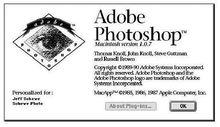 默認啟動界面
默認啟動界面1990年2月,Photoshop版本1.0.7正式發行,John Knoll也參與了一些外掛程式的開發,第一個版本只有一個800KB的軟碟(Mac)就能裝下。
1991年6月,Adobe發布了Photoshop 2.0(代號Fast Eddy),提供了很多更新的工具,比如矢量編輯軟體Illustrator,CMYK顏色以及Pen tool(鋼筆工具)。最低記憶體需求從2MB增加到4MB,這對提高軟體穩定性有非常大的影響,從這個版本開始Adobe內部開始使用代號,在1991年正式發行。
1992年,Kai Krause在1992年發布了Kai's Power工具,使Photoshop的可視化界面更加豐富。
1993年,Adobe開發了支持Windows版本的Photoshop,代號為Brimstone,而Mac版本為Merlin。這個版本增加了Palettes和16-bit檔案支持。2.5版本主要特性通常被公認為支持Windows。
1994年,Photoshop 3.0正式發布,代號是 Tiger Mountain,而全新的圖層功能也在這個版本中嶄露頭角。這個功能具有革命性的創意:允許用戶在不同視覺層面中處理圖片,然後合併壓製成一張圖片。該版本的重要新功能是Layer,Mac版本在9月發行,而Windows版本在11月發行。
1997年9月,Adobe Photoshop 4.0版本發行,主要改進是用戶界面。Adobe在此時決定把Photoshop的用戶界面和其他Adobe產品統一化,此外程式使用流程也有所改變。一些老用戶對此有牴觸,甚至一些用戶到線上網站上面抗議。但經過一段時間使用以後他們還是接受了新改變;Adobe這時意識到Photoshop的重要性,他們決定把Photoshop著作權全部買斷。
1998年5月,AdobePhotoshop 5.0發布,代號Strange Cargo。版本5.0引入了History(歷史)的概念,這和一般的Undo不同,在當時引起業界的歡呼。色彩管理也是5.0的一個新功能,儘管當時引起一些爭議,此後被證明這是Photoshop歷史上的一個重大改進。
1999年發行Adobe Photoshop 5.5,主要增加了支持Web功能和包含ImageReady2.0。
2000年9月,Adobe Photoshop 6.0發布代號Venus in Furs,經過改進,Photoshop與其他Adobe工具交換更為流暢,此外Photoshop 6.0引進了形狀(Shape)這一新特性。圖層風格和矢量圖形也是Photoshop 6.0的兩個特色。
2002年3月Adobe Photoshop 7.0版發布代號Liquid Sky。Photoshop 7.0版適時的增加了Healing Brush等圖片修改工具,還有一些基本的數位相機功能如EXIF數據,檔案瀏覽器等。
2003年Photoshop 7.0.1版發布,它加入了處理最高級別數碼格式RAW(無損格式)的外掛程式。
2003年10月發行Adobe Photoshop CS(8.0),支持相機RAW2.x,Highlymodified"SliceTool",陰影/高光命令、顏色匹配命令、"鏡頭模糊"濾鏡、實時柱狀圖,使用Safecast的DRM複製保護技術,支持JavaScript腳本語言及其他語言。
2005年4月Adobe Photoshop CS2發布,開發代號Space Monkey。Photoshop CS2是對數字圖形編輯和創作專業工業標準的一次重要更新。它作為獨立軟體程式或Adobe Creative Suite2的一個關鍵構件來發布。Photoshop CS2引入強大和精確的新標準,提供數位化的圖形創作和控制體驗。新特性有:支持相機RAW3.x、智慧對象、圖像扭曲、點恢復筆刷、紅眼工具、鏡頭校正濾鏡、智慧銳化、SmartGuides、消失點、改善64-bitPowerPCG5Macintosh計算機運行MacOSX10.4時的記憶體管理,支持高動態範圍成像(HighDynamicRangeImaging)、改善圖層選取(可選取多於一個圖層)。
2006年,Adobe發布了一個開放的Beta版Photoshop Lightroom,這是一個巨大的專業圖形管理資料庫。
2007年4月,發行Adobe Photoshop CS3,可以使用於英特爾的麥金塔平台,增進對WindowsVista的支持、全新的用戶界面、Feature additions to Adobe Camera RAW、快速選取工具、曲線、消失點、色版混合器、亮度和對比度、列印對話窗的改進,黑白轉換調整,自動合併和自動混合,智慧(無損)濾鏡,移動器材的圖像支持,Improvements to cloning and healing,更完整的32bit/HDR支持,快速啟動。
2007年,Photoshop Lightroom 1.0正式發布。
2008年9月,發行Adobe Photoshop CS4,套裝擁有一百多項創新,並特別注重簡化工作流程、提高設計效率,Photoshop CS4支持基於內容的智慧型縮放,支持64位作業系統、更大容量記憶體,基於OpenGL的GPGPU通用計算加速。2008年,Adobe發布了基於快閃記憶體的Photoshop套用,提供有限的圖像編輯和線上存儲功能。2009年,Adobe為Photoshop發布了iPhone(手機上網)版,從此PS登入了手機平台。
2009年11月7日,發行Photoshop Express版本,以免費的策略衝擊移動手機市場手機版的photoshop可以做些簡單的圖像處理。特點:支持螢幕橫向照片,重新設計了線上、編輯和上傳工作流, 在一個工作流中按順序處理多個照片的能力, 重新設計了管理圖片,簡化了相簿共享, 升級了程式圖示和外觀,查找和使用編輯器更加輕鬆; 同時向Photoshop和社交網站Facebook上傳圖片。2010年05月12日,Adobe Photoshop CS5,加入了編輯→選擇性貼上→原位貼上、編輯→填充、編輯→操控變形 ,畫筆工具得到加強功能。
2012年3月22日發行Adobe Photoshop CS6Beta公開測試版,新特性有Photoshop CS6和Photoshop CS6 Extended中所有功能。新功能有內容識別修復,利用最新的內容識別技術更好地修復圖片。另外,Photoshop採用了全新的用戶界面,背景選用深色,以便用戶更關注自己的圖片。
2013年2月16日,發布Adobe Photoshop v1.0.1版原始碼。
2013年6月17日,Adobe在MAX大會上推出了Photoshop CC(CreativeCloud),新功能包括:相機防抖動功能、Camera RAW功能改進、圖像提升採樣、屬性面板改進、Behance集成一集同步設定等。
2014年6月18日,Adobe發行Photoshop CC 2014,新功能包括:智慧型參考線增強、連結的智慧型對象的改進、智慧型對象中的圖層複合功能改進、帶有顏色混合的內容識別功能加強、Photoshop 生成器的增強、3D 列印功能改進;新增使用 Typekit 中的字型、搜尋字型、路徑模糊、旋轉模糊、選擇位於焦點中的圖像區域等等。
2015年6月16日,Adobe針對旗下的創意雲Creative Cloud 套裝推出了2015年年度的大版本更新,除了日常的Bug修復之外,還針對其中的15款主要軟體進行了功能追加與特性完善,而其中的PhotoshopCC 2015正是這次更新的主力。新功能包括:畫板、設備預覽和 Preview CC 伴侶應用程式、模糊畫廊 | 恢復模糊區域中的雜色、Adobe Stock、設計空間(預覽)、Creative Cloud 庫、導出畫板、圖層以及更多內容等。
 PS 製作
PS 製作安裝配置
軟體安裝
下載安裝包後進行解壓,雙擊解壓資料夾中的“Set-up.exe”進行安裝,安裝路徑可以自定義也可以使用默認路徑。安裝過程中會提示輸入序列號,如果沒有購買,可選擇試用。試用會需要註冊一個賬戶,用信箱註冊一個賬號即可,註冊好登入,按照提示操作直到安裝完成。
配置技巧
1、該軟體要求一個暫存磁碟,它的大小至少是打算處理的最大圖像大小的三到五倍。例如,如果打算對一個5MB大小的圖像進行處理,至少需要有15MB到25MB可用的硬碟空間和記憶體大小。
2、如果沒有分派足夠的暫存磁碟空間,軟體的性能會受到影響。要獲得Photoshop的最佳性能,可將物理記憶體占用的最大數量值設定在50%——75%之間。
3、在打開Photoshop時按下Ctrl和Alt鍵,可在Photoshop載入之前改變它的暫存磁碟。
4、要將所有的首選項還原為默認值,可在打開Photoshop或ImageReady之後立即按下Ctrl+Alt+Shift。此時會出現一個對話框,詢問你是否確認需要重置。
5、讓Windows(特別是95/NT)使用定製的顯示器匹配曲線,需要如下操作:
(1)在開始選單的“啟動”中刪除“Adobe Gamma Loader”。
(2)確定ICM曲線的路徑/名稱(基本上是處在C:\WinNT\System32\Color\中)。
(3)運行RegEdit,找到如下項目:
HKEY_LOCAL_MACHINE>Software>Adobe>Color>Monitor>Monitor0
(4)創建一個新的項,叫做“Monitor Profile”
(5)在這個顯示器曲線的項中輸入步驟2中的路徑/名稱。
注意:在設定了這個曲線後,由於Adobe Gamma已經重新配置了Adobe Gamma Loader,因此不要再運行它。

